- Kunskapsbas
- Innehåll
- Designchef
- Anpassa inställningarna för designhanteraren
Observera: Översättningen av denna artikel är endast avsedd att underlätta för dig. Översättningen har skapats automatiskt med hjälp av en översättningsprogramvara och har eventuellt inte korrekturlästs. Den engelska versionen av denna artikel bör därför betraktas som den gällande versionen med den senaste informationen. Du kan komma åt den här.
Anpassa inställningarna för designhanteraren
Senast uppdaterad: 3 november 2023
Tillgänglig med något av följande abonnemang, om inte annat anges:
Anpassa din utvecklarupplevelse med inställningar för designhanteraren. Inställningarna inkluderar standardstartbeteende för designhanteraren, kodinställningar för anpassade kodade filer och JavaScript-lintning.
Så här kommer du åt dessa inställningar:
- I ditt HubSpot-konto navigerar du till Innehåll > Design Manager.
- Klicka på Inställningar längst ned till höger och välj sedan Öppna inställningar.
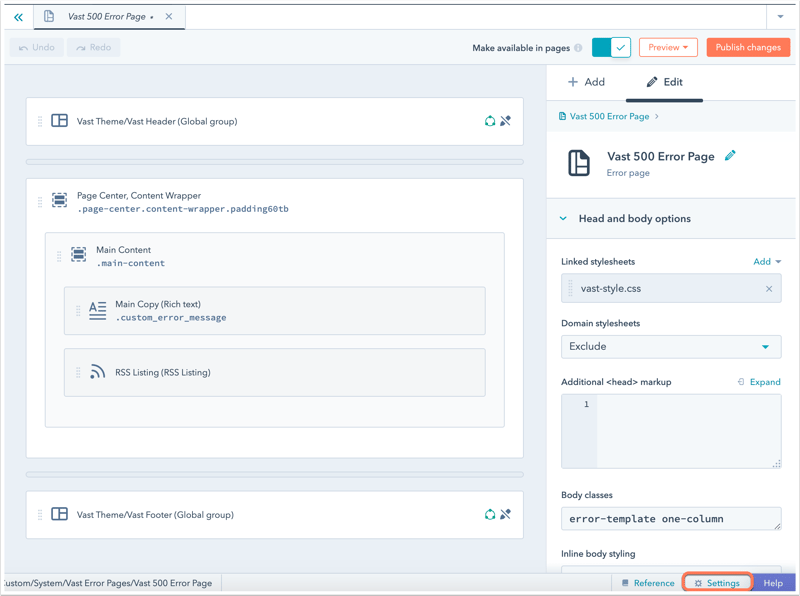
- Klicka på rullgardinsmenyn Inställningar för att välja vilken typ av inställningar du vill justera.
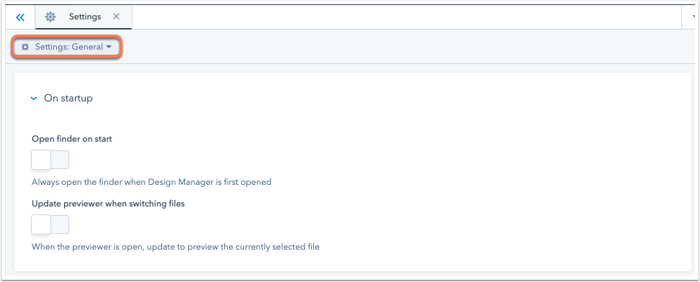
Allmänna inställningar
- Öppna sökaren vid start: när detta är aktiverat kommer sökaren till vänster att vara öppen när designhanteraren öppnas för första gången.
- Uppdatera förhandsgranskaren när du byter fil: när denna inställning är aktiverad kommer designhanterarens förhandsgranskare att visa den aktuella filen. Aktivera denna inställning om du vill förhandsgranska en fil åt gången.
Inställningar för kod
Utseende
- Tema: det färgschema som används av kodredigerare.
- Teckensnitt: det primära teckensnittet och teckenstorleken som används av kodredigeraren.
Källa
- Tabstorlek: bredden på ett tabbtecken när du trycker på tabbtangenten i kodredigeraren.
- Indragsenhet: antalet mellanslag som ett kodblock ska indragas med smart indrag.
- Mjuka tabbar: när tabbtangenten är aktiverad infogas mellanslag motsvarande tabbstorleken istället för tabbtecken.
- Smart indrag: när denna funktion är aktiverad följer nya rader indraget från föregående rad.
- Indrag vid formateringsinmatning: när denna funktion är aktiverad görs indrag på samma rad vid kontextuellt känslig inmatning. Till exempel kommer en case x:-sats eller ett avslutande } att indragas korrekt när det infogas.
- Indrag med tabbar: när den är aktiverad använder automatisk indragning som orsakas av smart indrag eller formateringsinmatning tabbar.
- Radbrytning: när denna funktion är aktiverad kommer rader att brytas istället för att kräva horisontell rullning.
- Stäng parenteser automatiskt: när denna funktion är aktiverad stänger kodredigeraren automatiskt parenteser och citattecken, t.ex:
() [] {} '' "" - Stäng taggar automatiskt: när denna funktion är aktiverad stänger kodredigeraren automatiskt XML-taggar.
- Matcha parenteser: när denna funktion är aktiverad markeras motsvarande öppnande eller stängande parentes om markören placeras bredvid ett parentestecken.
- Matcha taggar: när funktionen är aktiverad markeras motsvarande inledande eller avslutande tagg när markören placeras bredvid en tagg.
- Fortsätt medblockkommentarer: när detta alternativ är aktiverat fortsätter kodredigeraren automatiskt med blockkommentarer när nya rader skapas.
Inställningar för JavaScript linting
- Klicka här för att slå på eller av knappen Aktivera ESLint. När den är påslagen kör ESLint över JavaScript vid visning av utdata i kodade filer.
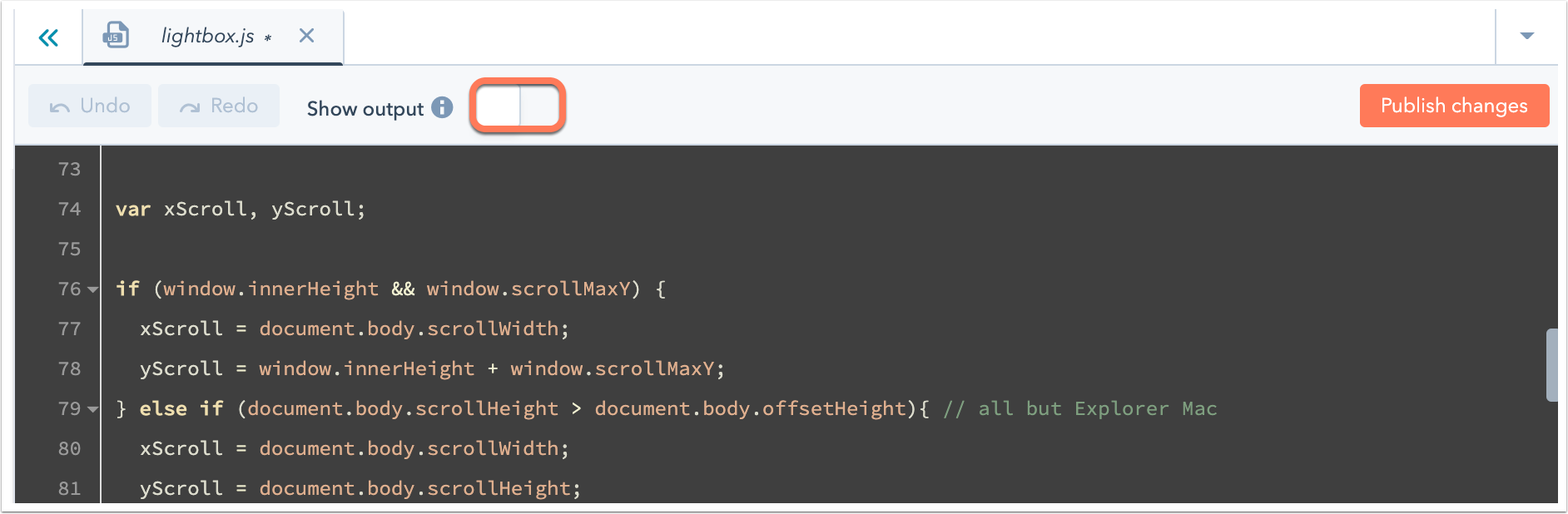
- I den vänstra panelen kan du konfigurera dina ESLint-inställningar. Läs mer om hur du konfigurerar ESLint.
- I den högra panelen visas en JavaScript-demo som återspeglar de ändringar du gör i den vänstra panelen.
- Klicka på Återställ standard eslintrc för att återställa standardkonfigurationen.

Design Manager
Tack för din feedback, den är viktigt för oss.
Detta formulär används endast för dokumentationsfeedback. Få reda på hur du får hjälp med HubSpot.